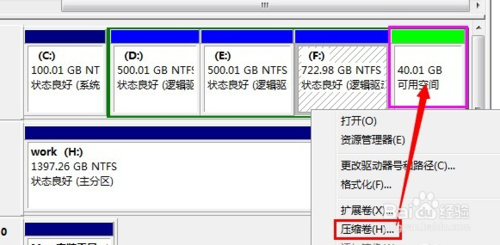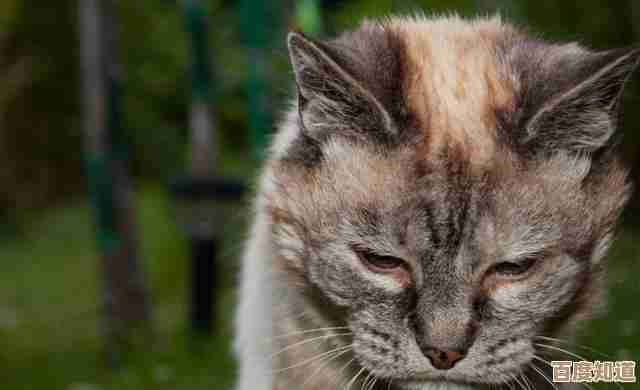装机达人亲授:电脑频繁自动关机的排查与修复指南
- 游戏动态
- 2025-10-30 22:48:48
- 5
电脑频繁自动关机的排查与修复指南 引用自知乎专栏“电脑自救指南”、B站UP主“硬件茶谈”及贴吧“图拉丁吧”精华帖)
朋友,电脑用着用着突然就黑了,像被拉了电闸一样,这感觉太糟心了,别急着抱去维修店挨宰,跟着我这个老装机工一步步自己查,多半能省下几百块。
第一步:先摸一摸,感受“体温”
这是最常见的原因,尤其是夏天,电脑跟人一样,太热了就会“中暑”自我保护。
- 怎么判断? 关机后,立刻摸一下机箱侧面,如果烫手,那八成是散热问题,更准确的方法是下载一个叫“鲁大师”的软件(来源:贴吧图拉丁吧常用工具),开机后看着它的温度监控,同时你玩游戏或者跑个测试,如果CPU或显卡温度瞬间飙升到90度以上然后关机,那就实锤了。
- 怎么解决?
- 清灰! 断电后,打开机箱侧板,用软毛刷和吹风机冷风档,把CPU散热器、显卡风扇、电源风扇上的灰尘好好清理一遍,灰尘就像给电脑盖了床厚被子。
- 检查风扇: 开机时观察所有风扇(CPU、显卡、机箱)还转不转,如果有不转的,就需要更换了。
- 换硅脂: 如果电脑用了好几年,CPU顶盖和散热器之间的导热硅脂可能干涸了,买一小管几块钱的,把旧的擦干净,涂上新的黄豆大小,能极大改善散热。
第二步:掂一掂,电源是不是“虚”了
电源是电脑的心脏,供电不稳就直接熄火,特别是如果你刚换了新显卡这种耗电大户,老电源可能就扛不住了。

- 怎么判断? 电脑在高负荷时(比如玩游戏、渲染视频)必关机,但平时上网看电影没事,电源的嫌疑就很大,或者你的电源是杂牌,或者额定功率很低(比如才300W-400W),却带者高端显卡。
- 怎么解决?
- 借个电源试试: 找朋友借一个口碑好、功率足够的电源换上去试试,如果问题解决,那就果断换个新电源,别在电源上省钱,它坏了可能带走你的主板和显卡。
- 估算功率: 根据你的CPU和显卡型号,网上搜一下“电源功率计算器”,买个比推荐功率稍大一些的,留点余量。
第三步:插一插,检查所有“连线”
有时候问题很简单,就是哪里接触不良了。
- 怎么判断? 无缘无故的关机,没有任何规律。
- 怎么解决?
- 内部线缆: 断电后,把主板供电、CPU供电、显卡供电这些粗线都拔下来重新插紧一遍,内存条和显卡也拔下来,用橡皮擦擦一下金手指(那些金色的接触点),再插回去。
- 外部电源: 检查墙上的插座是否插牢,插排是不是老化了,换个插排试试,别把电脑和空调、电暖气这种大功率电器插在一个插排上。
第四步:看一看,系统日志里的“死亡记录”
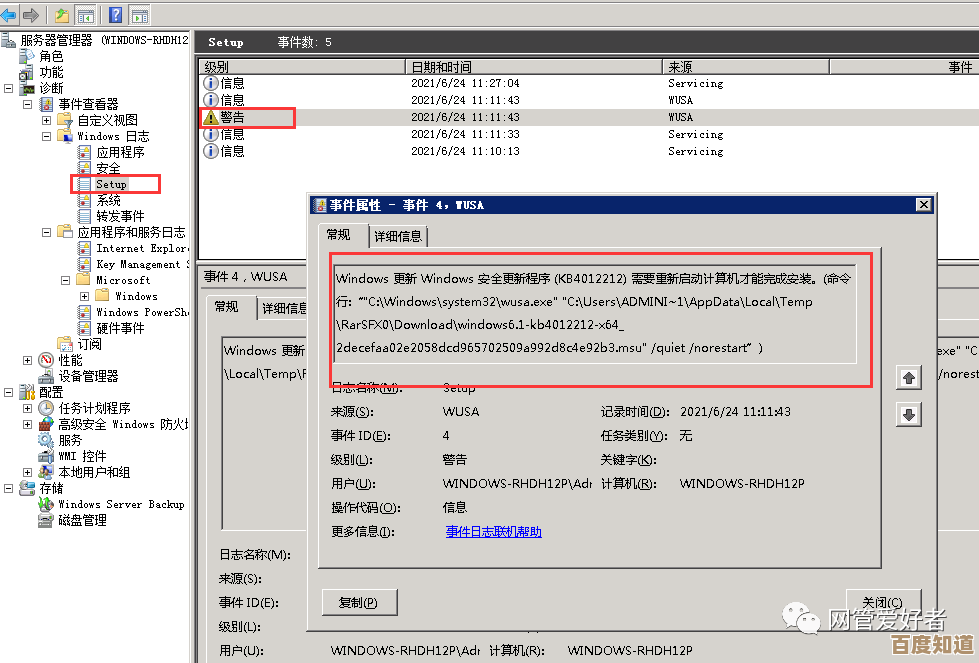
Windows系统在崩溃前通常会留下“遗言”,记在一个叫“事件查看器”的地方。
- 怎么操作: (来源:B站UP主“硬件茶谈”系统调试视频)
- 在开始菜单搜索“事件查看器”并打开。
- 依次展开“Windows 日志” -> “系统”。
- 查看每次意外关机时间点附近的日志,找那些标记为“错误”或“严重”的条目,虽然信息很专业,但你可以直接看描述,有时会直接告诉你是不是某个驱动导致的,或者把错误代码(比如蓝屏代码)记下来去百度搜。
第五步:想一想,最近动过什么?
电脑很“记仇”,你最近对它的任何改动都可能是元凶。
- 软件方面: 是不是刚装了什么新软件、新驱动(特别是显卡驱动)?可以尝试在“安全模式”下启动电脑,看看还关不关机,如果不关了,就是软件或驱动冲突,卸载掉最近安装的东西。
- 硬件方面: 是不是刚自己加了内存条?可能是内存条不兼容或者没插好,可以先拔掉新内存用旧的试试。
如果以上都试过了还不行……
那可能就是主板或者CPU这些核心硬件本身出问题了,这种情况自己就比较难处理,可以考虑送去专业的维修店检测,但相信我,按照上面五步走一遍,十有八九的问题你都能自己搞定,祝你成功!
本文由完芳荃于2025-10-30发表在笙亿网络策划,如有疑问,请联系我们。
本文链接:http://waw.haoid.cn/yxdt/51974.html


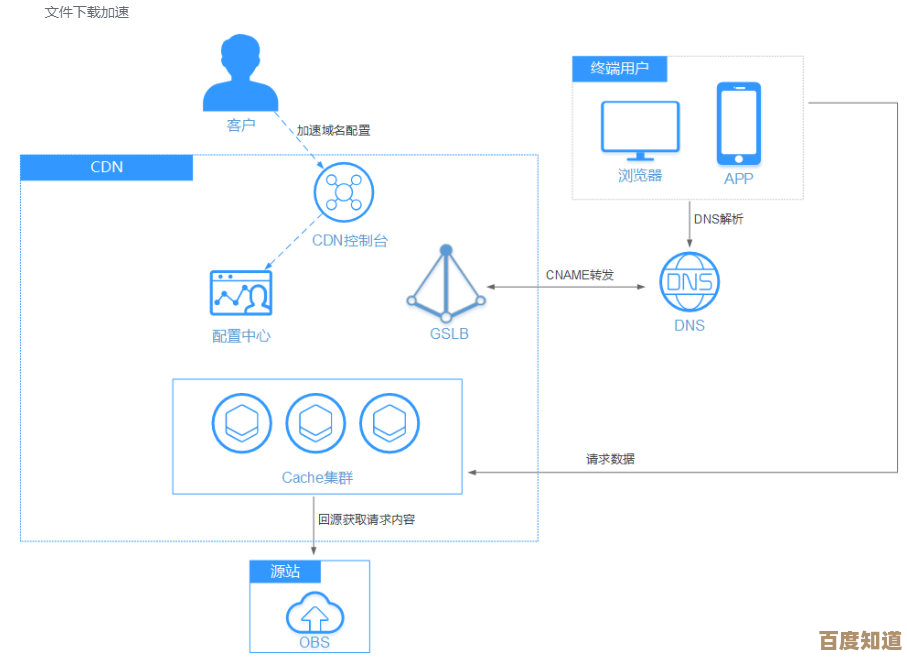
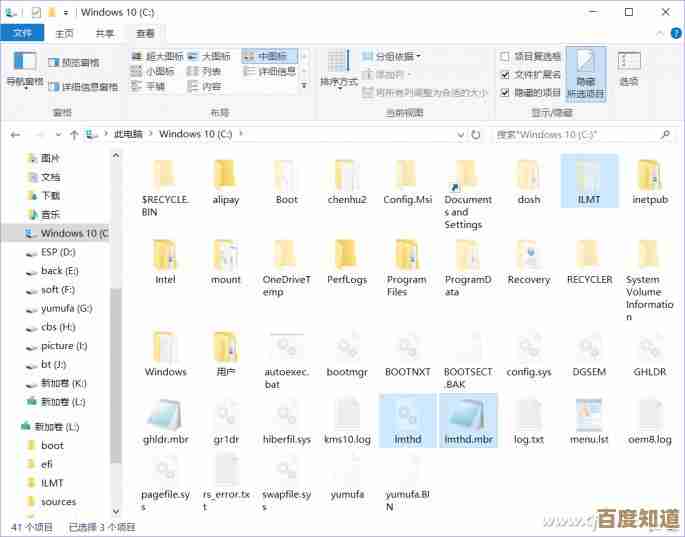
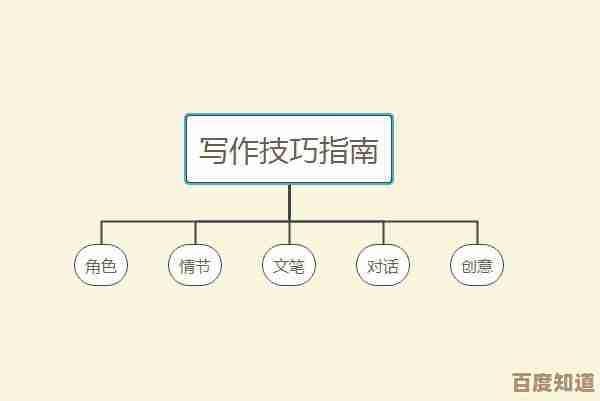
![[word生成目录]的实用技巧与高效方法全解析](http://waw.haoid.cn/zb_users/upload/2025/10/20251031010015176184361583288.jpg)